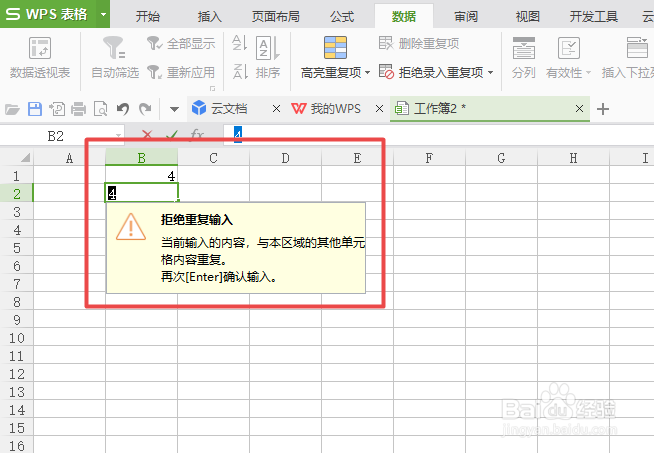1、首先,我们打开我们电脑上面的wps表格;
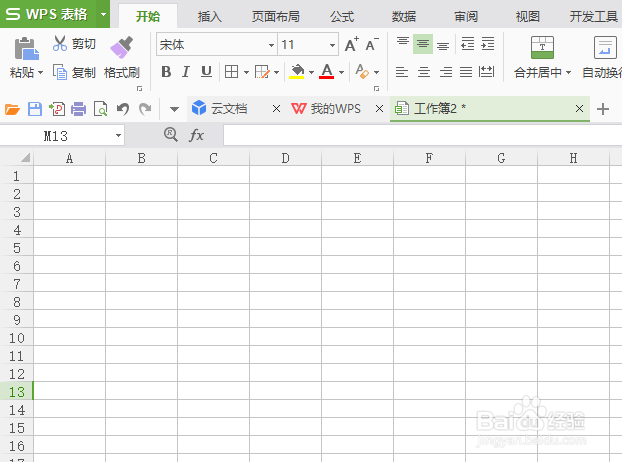
2、然后我们点击图示中的那个位置;
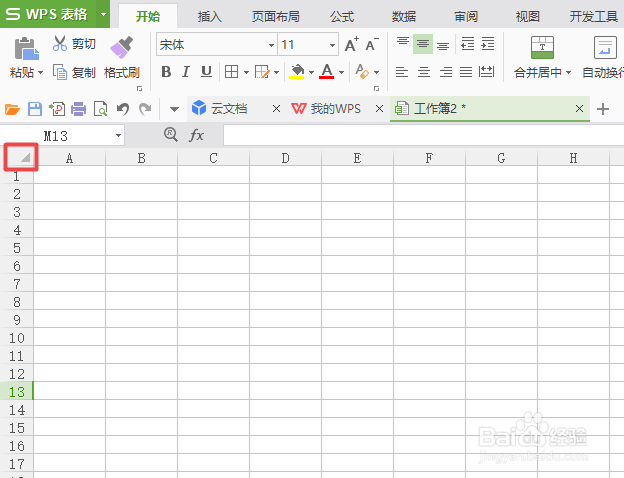
3、点击过后我们就选中了整个文档了;
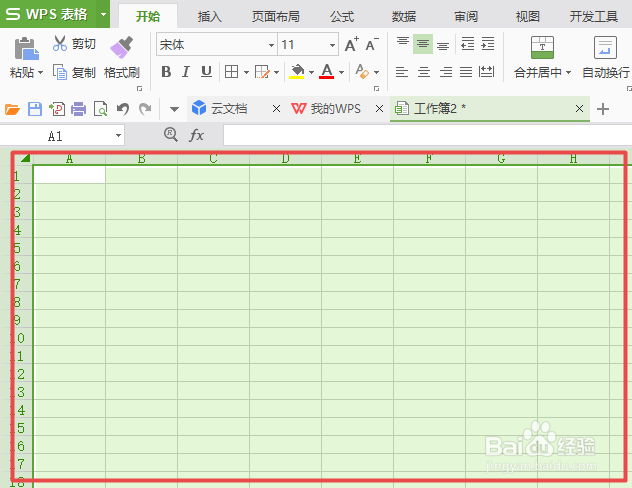
4、然后我们点击工具栏中的数据;
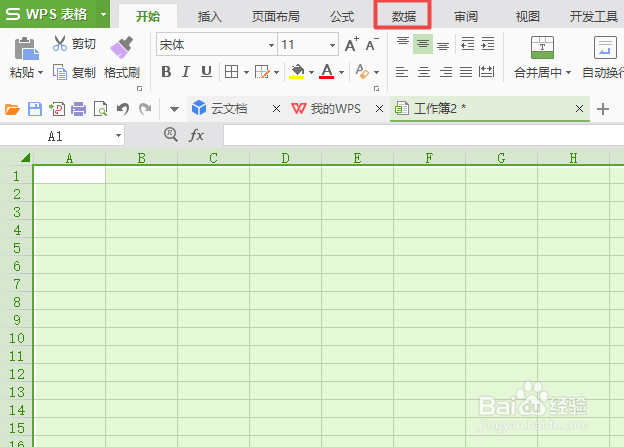
5、弹出的界面,我们点击拒绝录入重复项边上的下拉箭头;
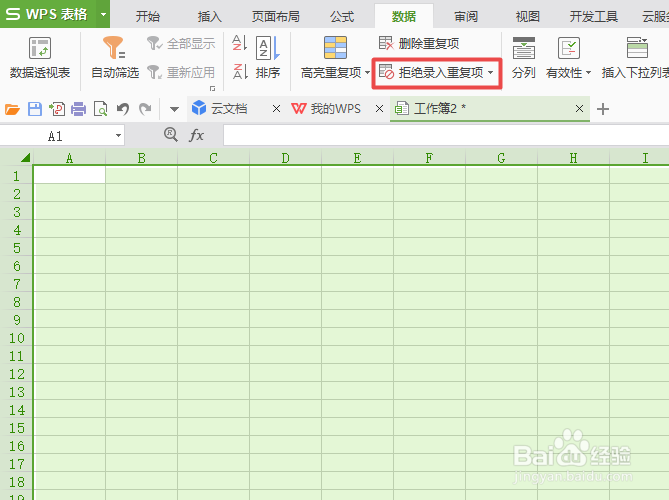
6、弹出的界面,我们点击设置;
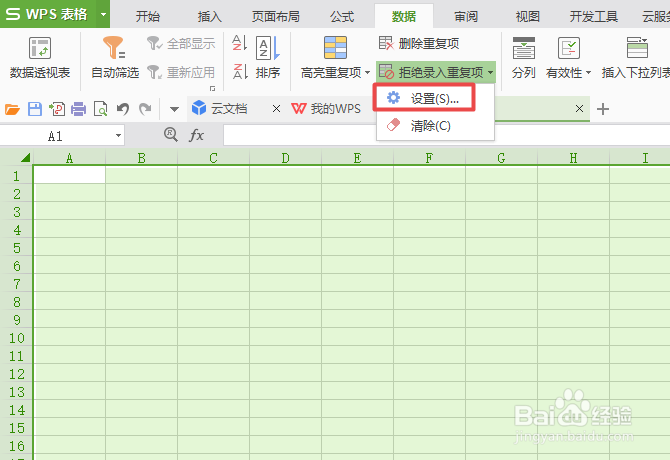
7、弹出的界面,我们点击确定;
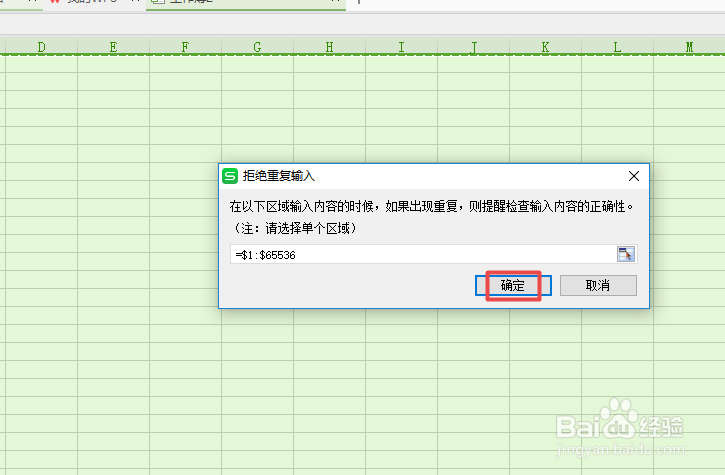
8、之后我们可以在文档中试着输入连个重复的数字,当我们输入第二个重复的数字时候,我们可以看到此时会提醒我们拒绝重复输入,这样我们在工作中就可以运用了,让自己无法输入重复的数字。
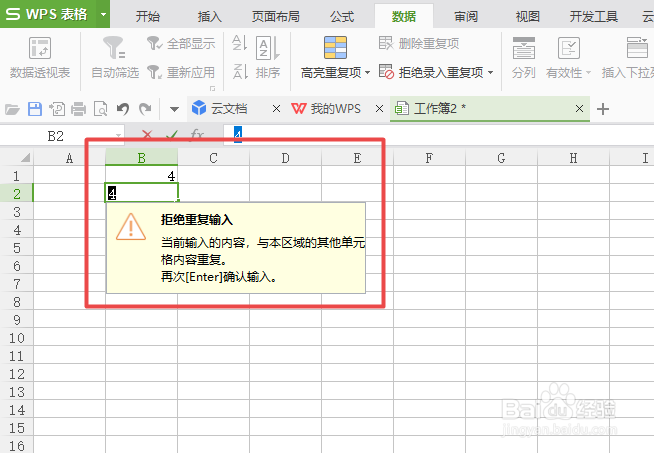
时间:2024-11-02 01:16:27
1、首先,我们打开我们电脑上面的wps表格;
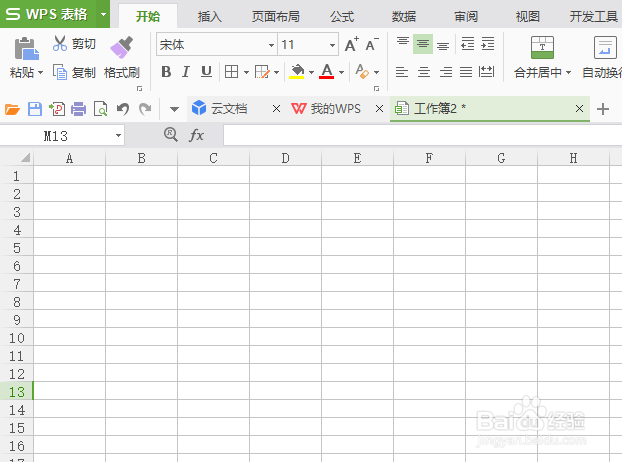
2、然后我们点击图示中的那个位置;
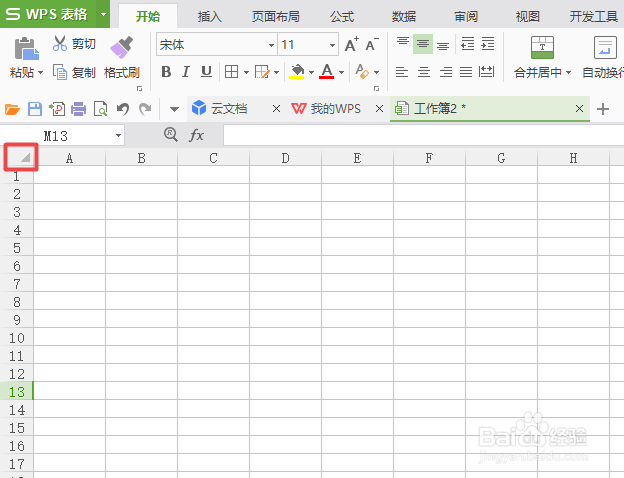
3、点击过后我们就选中了整个文档了;
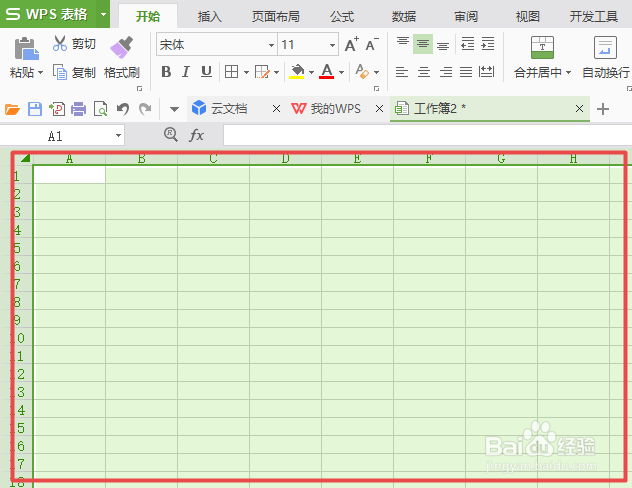
4、然后我们点击工具栏中的数据;
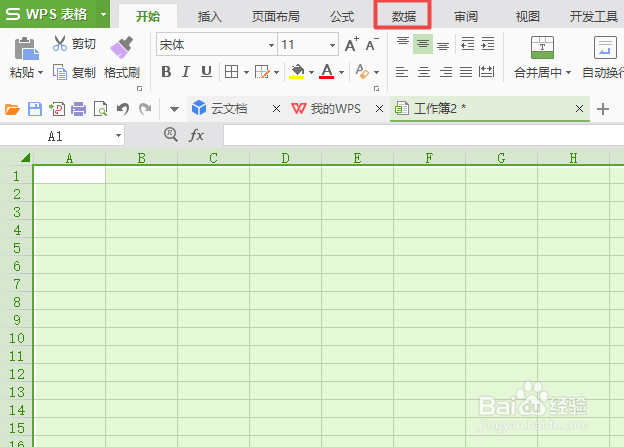
5、弹出的界面,我们点击拒绝录入重复项边上的下拉箭头;
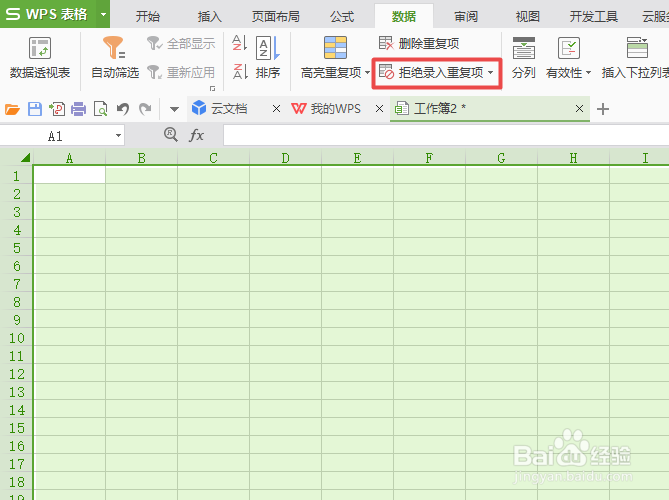
6、弹出的界面,我们点击设置;
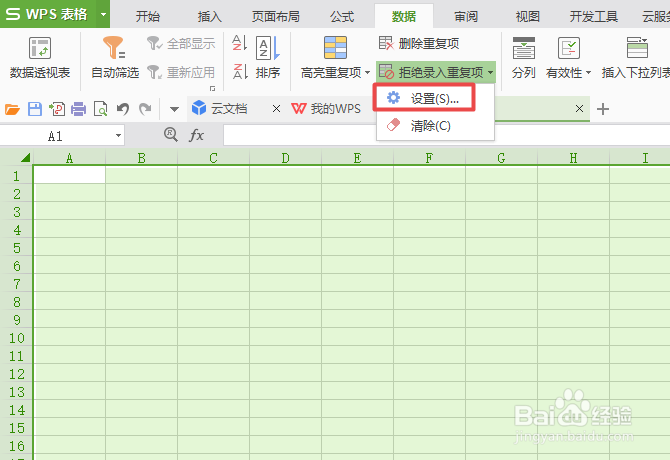
7、弹出的界面,我们点击确定;
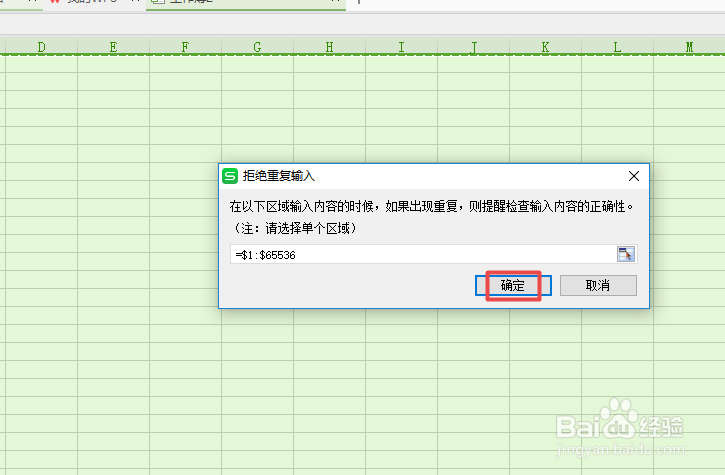
8、之后我们可以在文档中试着输入连个重复的数字,当我们输入第二个重复的数字时候,我们可以看到此时会提醒我们拒绝重复输入,这样我们在工作中就可以运用了,让自己无法输入重复的数字。